Untuk Membuat Efek Wind Pada Teks dengan Adobe Photoshop CS3 tidaklah terlalu sulit asal tahu cara menggunakannya dan langkah-langkah pemb...
Untuk Membuat Efek Wind Pada Teks dengan Adobe Photoshop CS3 tidaklah terlalu sulit asal tahu cara menggunakannya dan langkah-langkah pembuatan efek wind. Langsung saja simak tutorial photoshop mengenai cara membuat efek wind dibawah ini. Mungkin anda ingin melihat bagaimana cara membuat efek bayangan diatas air.
Cara Membuat Efek Wind Pada Teks dengan Adobe Photoshop
1. Buat layer baru dengan Ctrl + N (beri warna untuk background) dan buat tulisan/teks
2. Kalau sudah lalu gambungkan background dan teks dengan cara klik Layer => Flatten Image, contoh seperti dibawah ini :

2. Pada option menu, pilih Filter => Distort => Pola Coordinates => Polar To Rectangular

3. Berikutnya pilih Image => Rotate Canvas => 90 CCW

4. Pilih Filter => Stylize => Wind => From the left
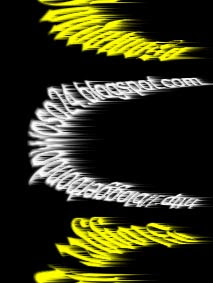
5. Tambahkan lagi efek wind seperti pada nomoe 4 atau langsung tekan Ctrl+F
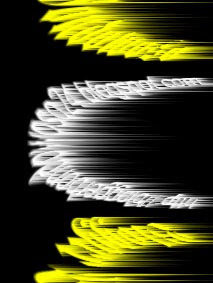
6. Selanjutnya pilih Image => Rotate Canvas 90CW
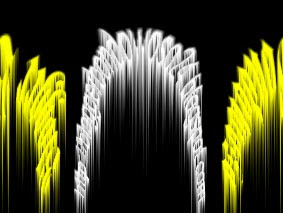
7. Langkah terakhir pilih Filter => Distort => Polar Coordinates => Pilih Rectangular to Polar dan lihat hasilnya seperti dibawah ini
Demikianlah Cara Membuat Efek Wind Pada Teks dengan Adobe Photoshop, silahkan dipraktekkan dan semoga bermanfaat.
















COMMENTS